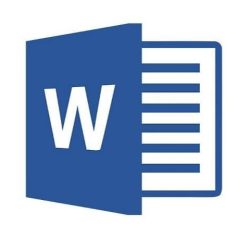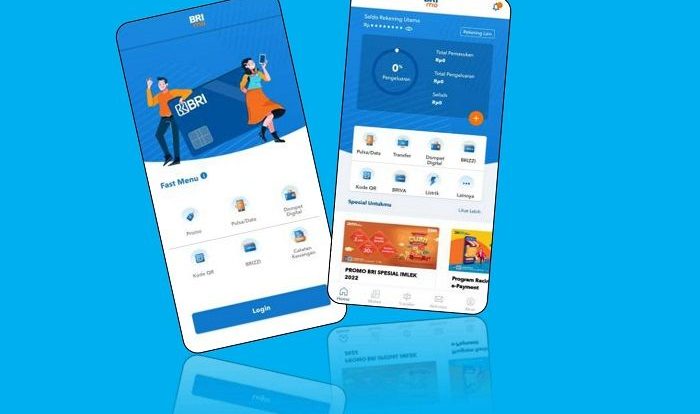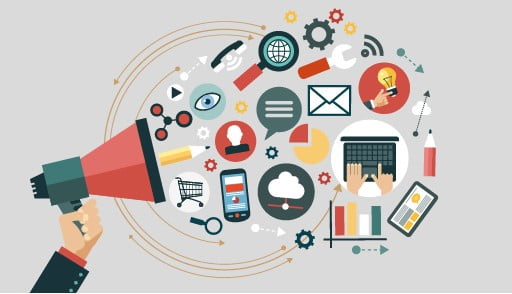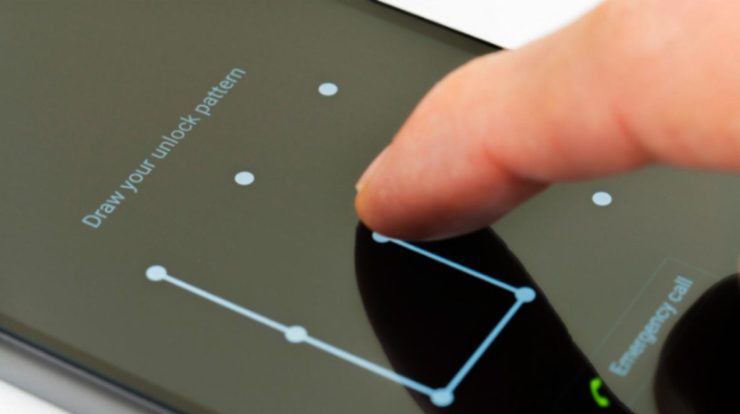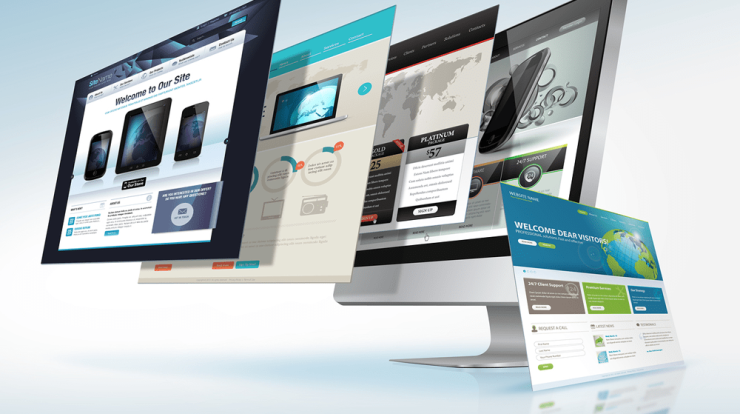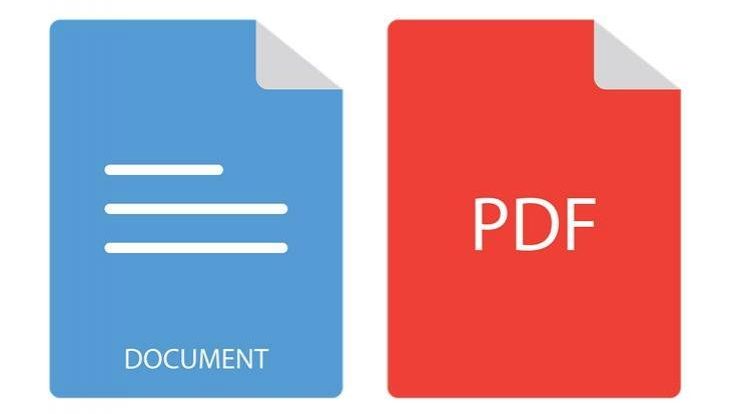
seobaru.com- 6 Cara Menggabungkan File PDF Menjadi Satu dengan Mudah. Dibawah ini akan kami sediakan informasi penting yang mana mungkin sebagian dari kalian disini ada yang belum tau akan cara menggabungkan file PDF.
Satu di antara dokumen digital yang banyak digunakan adalah Portable Document Format alias PDF. Format file PDF akan menampilkan berkas secara 2D yang sudah mencakup teks, gambar, atau grafik vektor 2D.
Dengan format file yang dikembangkan oleh Adobe Systems tersebut, Anda bisa melihat dokumen penting seperti sertifikat, laporan tahunan maupun buku digital secara lebih simple.
Format file PDF umumnya digunakan untuk berbagai keperluan pertukaran dokumen digital sekolah, pemerintahan, maupun bisnis.
Di sisi lain, tak jarang orang-orang perlu menggabungkan beberapa file sekaligus dalam satu format PDF. Lalu, bagaimana cara menggabungkan file PDF menjadi satu? Tak bisa dimungkiri, hal ini masih membuat bingung beberapa orang.
Tetapi untuk kali ini kalian tidak usah dan perlu khawatir lagi karena di bawah kali ini kami akan menjelaskan informasi tersebut dengan lengkap untuk kalian semua, berikut informasinya di bawah ini.

Cara Menggabungkan File PDF Jadi Satu
1. Menggunakan Aplikasi Adobe Acrobat
- Di dalam Acrobat, klik pada menu Tools dan pilih Combine Files.
- Klik Kombinasikan File, dan kemudian klik Tambah File untuk memilih file yang ingin Anda sertakan dalam PDF Anda.
- Klik, seret, dan lepas untuk menyusun ulang file dan halaman. Klik dua kali pada file untuk membuka dan mengatur ulang halaman individual. Tekan tombol Hapus untuk menghapus konten yang tidak diinginkan.
- Setelah selesai mengatur file, klik Combine Files.
- Klik tombol Simpan.
2. Menggunakan Aplikasi Adobe Reader
- Install terlebih dulu software ini di komputer.
- Klik atau pilih tab Tools yang terletak di sebelah pojok kiri aplikasi.
- Klik tombol Combine Files.
- Pilih tombol Add Files yang berwarna biru untuk menambahkan file-file PDF yang ingin Anda jadikan satu.
- Setelah selesai, pilih atau tekan menu Combine.
- Simpan file PDF baru yang sudah tergabung ke folder yang Anda inginkan. Tekan tab File > Save As.
3. Menggunakan Aplikasi PDF Binder
- Download dan install aplikasi PDF Binder.
- Apabila aplikasi telah ter-install, buka PDF Binder.
- Setelah itu klik Add File yang terdapat di pojok kiri atas aplikasi PDF Binder.
- Kemudian blok semua file PDF yang akan digabungkan.
- Klik menu Bind yang berada dalam satu bar dengan menu Add File.
- Setelah itu, berinama file PDF yang telah digabungkan dan klik Save pada folder atau tempat penyimpanan data yang diinginkan.
4. Menggunakan Aplikasi Nitro PDF
- Download dan install aplikasi Nitro PDF. Untuk Nitro PDF hanya dapat digunakan dengan layanan berbayar, namun dapat pula memanfaatkan fasilitas free trial.
- Apabila Nitro PDF sudah ter-install, buka satu di antara file PDF yang akan digabungkan dengan Nitro PDF.
- Setelah file terbuka dengan aplikasi Nitro PDF, klik menu Edit, kemudian klik Insert.
- Setelah itu, cari dan buka file yang akan digabungkan untuk menjadi halaman berikutnya dari file sebelumnya. Kemudian klik Open.
- Ketika muncul kotak dialog, beri ceklist pada “Last page” dan klik Insert.
- File PDF yang telah berhasil digabungkan dapat disimpan dengan klik Save atau tekan CTRL+S.
5. Menggunakan Situs PDFmerge
- Unggah file yang ingin Anda gabungkan. Pilih atau klik tombol Pilih File di atas untuk mengunggah file PDF Anda dan kemudian tekan tombol Gabungan untuk mengunduh PDF milik Anda.
- Pilih beberapa file PDF dalam urutan yang Anda inginkan dan klik Lebih Banyak File untuk menggabungkan lima file atau lebih menjadi satu dokumen tunggal.
- Gabungkan file Anda di browser web Anda. Ini kompatibel dengan semua sistem operasi.
- Ketika Anda mengunggah file, mereka ditransformasikan melalui koneksi terenkripsi aman (https) agar tetap 100 persen aman.
- Semua file yang diunggah dan diproses akan dihapus dalam waktu maksimal 24 jam per sesi aktif dari server web.
6. Menggunakan Situs PDF Joiner
- Buka web PDFjoiner.com
- Pilih dulu menu Ccombine PDF.
- Pilih PDF yang ingin Anda gabungkan. Bisa sampai 20 file PDF. Klik atau pilih Unggah File yang berwarna hijau. Bisa juga dengan seret file dari komputer ke bagian peletakan file.
- Tunggu proses pengunggahan dan konversi selesai.
- Setelah Anda tata susunannya, klik pilihan Gabungkan.
Akhir Kata
Dengan mengikuti langkah dan 6 cara di atas maka kalian akan lebih mudah atau lebih cepat memahami untuk menggbungan dokumen yang ada, dan mungkin hanya itu saja informasi yang dapat kami sampaikan semoga informasi kali ini dapat membantu terimakasih sudah berkunjung dan sampai jumpa.